Chociaż dodawanie artykułów bezpośrednio z aplikacji Loyverse POS na urządzeniu mobilnym jest szybkie i łatwe, korzystanie z Panelu Administracyjnego zapewnia dostęp do bardziej zaawansowanych funkcji zarządzania artykułami.
1. Otwórz listę przedmiotów
Przejdź do „Listy artykułów” w Panelu administracyjnym.
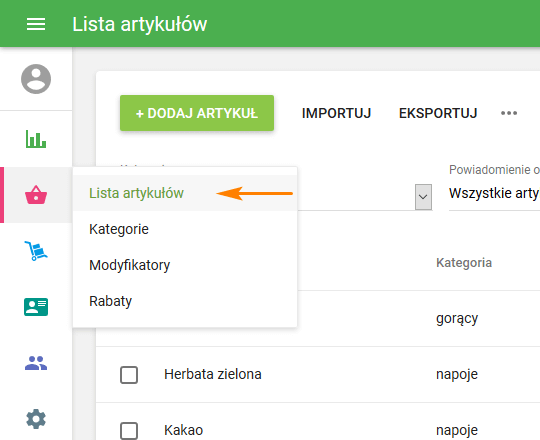
2. Utwórz nowy artykuł
Kliknij przycisk „Dodaj artykuł”.
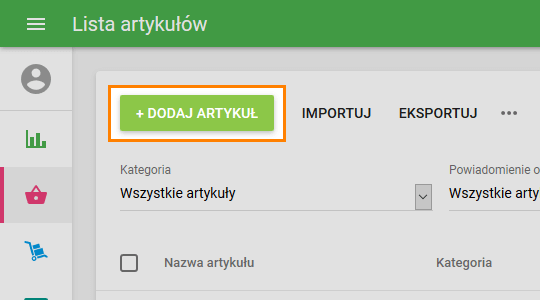
W formularzu „Utwórz artykuł”:
- Nazwa – wprowadź nazwę artykułu.
- Kategoria – Wybierz istniejącą kategorię lub utwórz nową.
Opis – Pole opcjonalne, używane głównie w przypadku usług e-commerce i zamówień online połączonych z Loyverse. Można je również pobrać za pomocą API Loyverse.
Dodatkowo opis będzie widoczny w aplikacji Loyverse POS dla pozycji dodanych do paragonu, co może pomóc personelowi zobaczyć dodatkowe szczegóły na temat produktu podczas sprzedaży.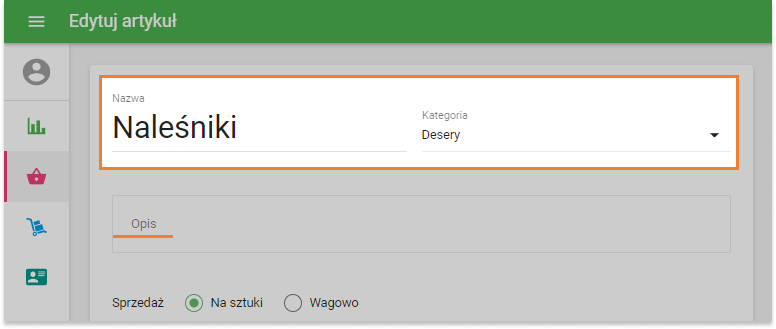
Uwaga: Pole Opis nie jest dostępne do edycji w aplikacji Loyverse POS i nie można go używać do wyszukiwania artykułów.
3. Dostępność i opcje sprzedaży
Jeśli odznaczysz pole wyboru „Przedmiot jest dostępny do sprzedaży”, przedmiot nie pojawi się na ekranie sprzedaży POS. Jest to powszechne w przypadku komponentów towarów złożonych.
Sold by – Choose whether the item is sold by each (bottle, package, etc.) or by weight/volume (kilogram, liter, etc.). Sprzedawane na – wybierz, czy przedmiot ma być sprzedawany na sztuki (butelki, opakowania itp.), czy według wagi/objętości (kilogramy, litr itp.).
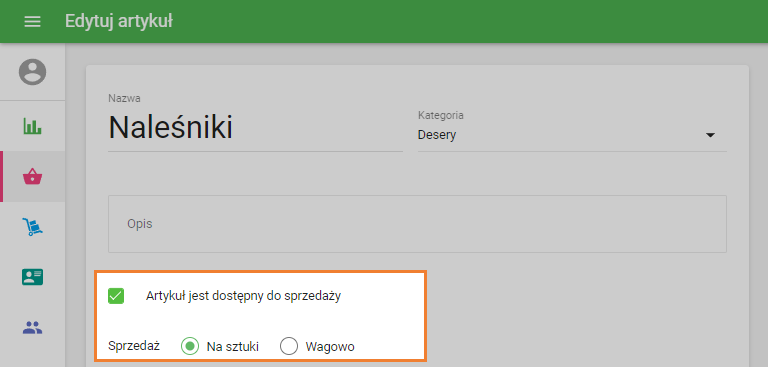
4. Cena i koszt
Cena – wprowadź cenę sprzedaży. Jeśli pole pozostanie puste, konieczne będzie podanie ceny w momencie sprzedaży.
Koszt – wprowadź koszt zakupu, aby umożliwić generowanie raportów dotyczących zysku, marży i innych wskaźników wydajności.

5. SKU i kod kreskowy
SKU (jednostka magazynowa) – generowana automatycznie, ale możesz ustawić własną. Musi być unikatowa dla wszystkich produktów, maksymalnie 40 znaków i może zawierać litery i cyfry.
Kod kreskowy – wprowadź, jeśli dotyczy.

6. Ustawienia inwentarza
W sekcji Inwentarz możesz:
- Włącz opcję „Element złożony”, jeśli produkt składa się z innych elementów.
- Włącz opcję „Śledzenie zapasów”, aby zarządzać stanami magazynowymi i ustawiać powiadomienia o niskich zapasach.
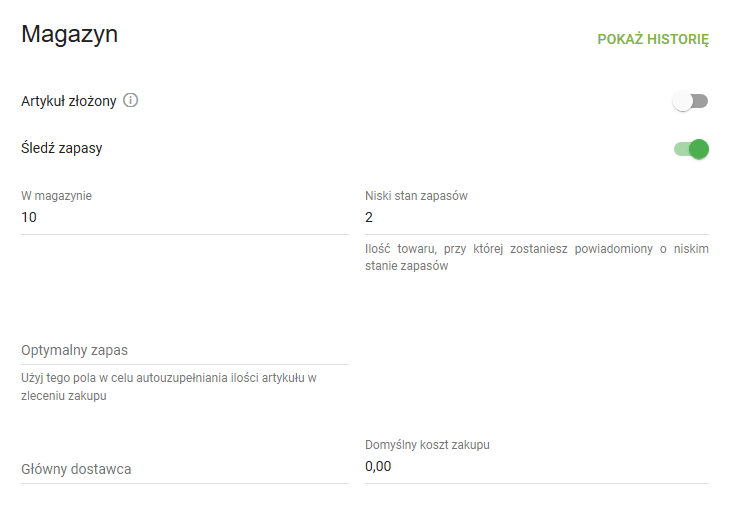
Jeśli masz wiele sklepów, możesz dostosować ustawienia dla każdego sklepu (cenę, ilość produktów w magazynie i niski stan magazynowy) w sekcji „Sklepy”.
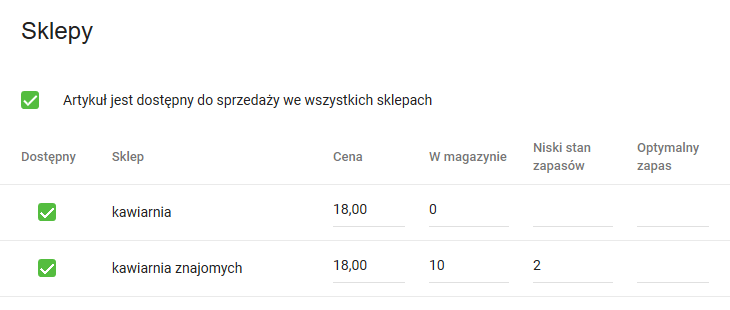
7. Podatek i modyfikatory
Podatek – Przypisz obowiązujące podatki.
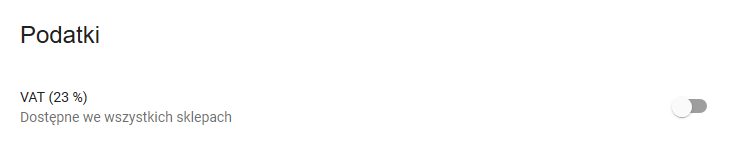
Modyfikatory – wybierz modyfikatory, jeśli element oferuje opcje personalizacji.
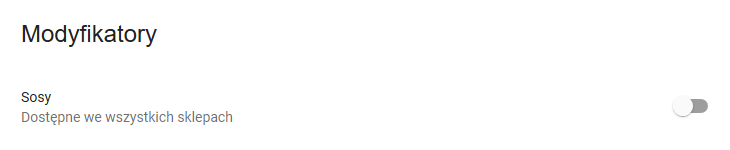
8. Wygląd w POS
W sekcji „Reprezentacja w punktach sprzedaży”:
- Wybierz kolor i kształt ikony przedmiotu lub
- Prześlij obraz.
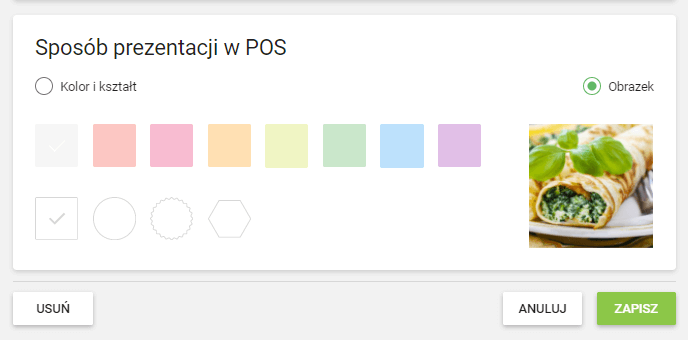
Uwaga: Loyverse używa kwadratowych obrazów do podglądu pozycji. Jeśli przesłany obraz nie jest kwadratowy, pojawi się monit o jego przycięcie. Dostosuj wybór i kliknij Potwierdź.
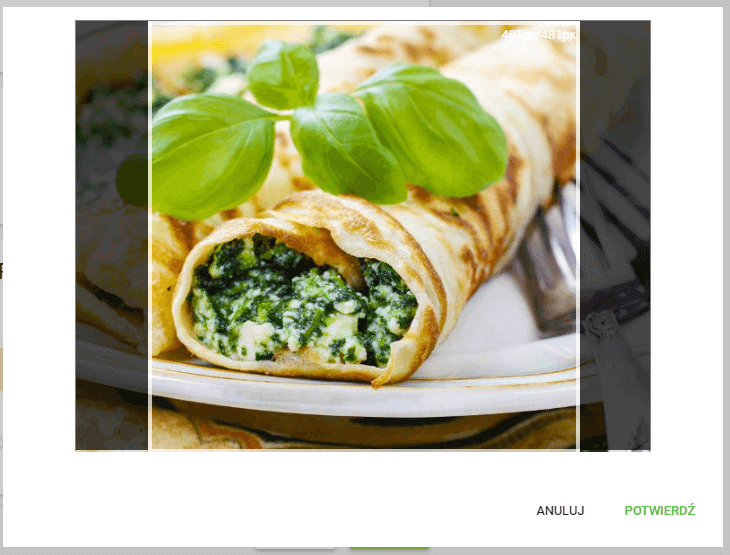
9. Zapisz zmiany
Po wprowadzeniu wszystkich szczegółów kliknij Zapisz, aby dodać element.
Zobacz też: